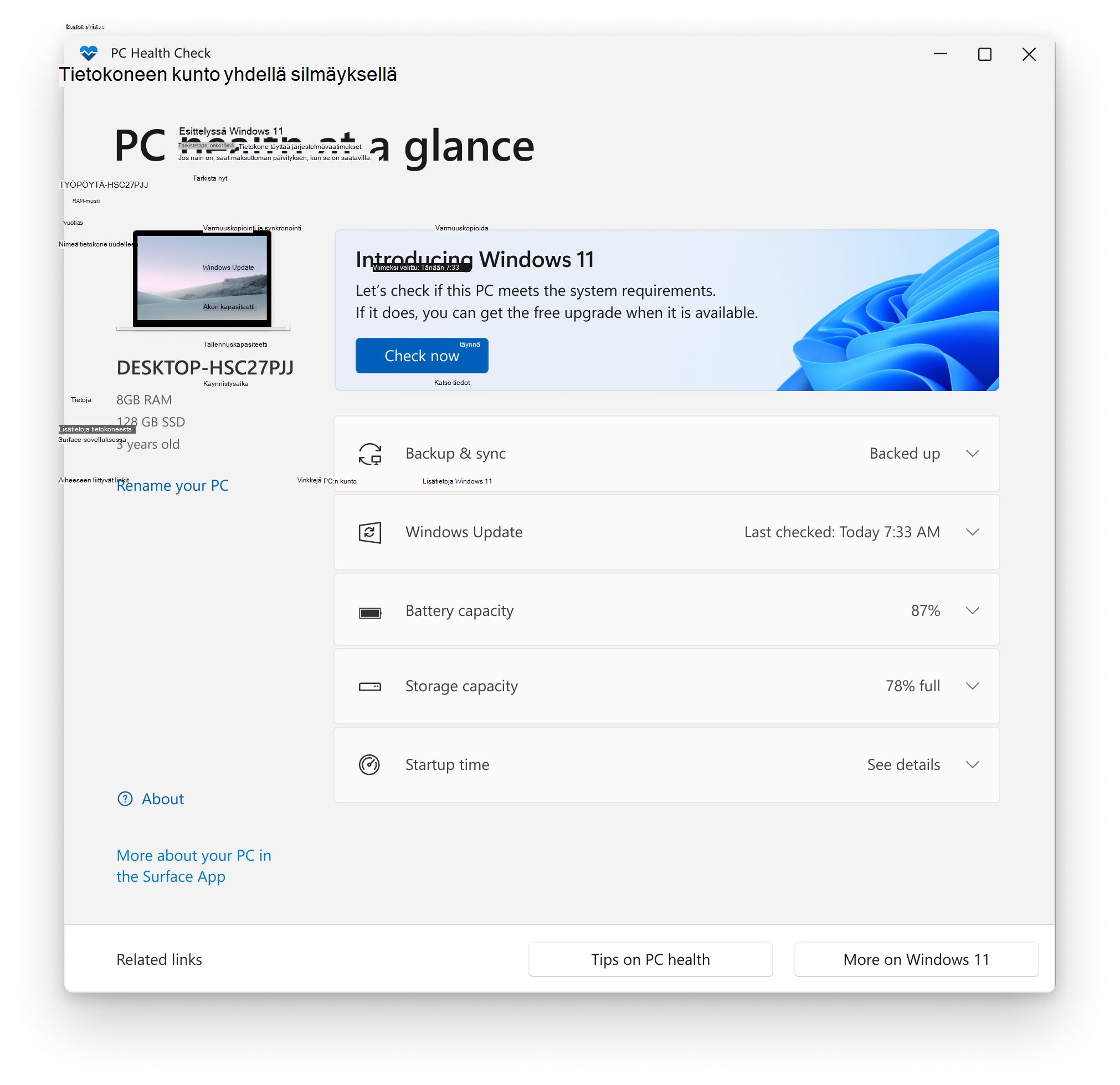Windows 10 tuki päättyy lokakuussa 2025
14. lokakuuta 2025 jälkeen Microsoft ei enää tarjoa ilmaisia ohjelmistopäivityksiä Windows Updatesta, teknistä apua tai tietoturvakorjauksia Windows 10:lle. Tietokoneesi toimii edelleen, mutta suosittelemme siirtymistä Windows 11:een.
Tietokoneen kuntotarkistus -sovellus antaa sinulle ajantasaista tietoa Windows-laitteen kunnosta ja auttaa sinua ryhtymään toimenpiteisiin laitteen suorituskyvyn parantamiseksi ja suorituskykyongelmien vianmäärittämiseksi. Sitä päivitetään säännöllisesti asiakaspalautteen perusteella, jotta voit hyödyntää Windows-tietokonettasi mahdollisimman tehokkaasti.

Tietokoneen kunnon tarkistus -sovelluksen avaaminen Windowsissa
Windowsissa voit etsiä tietokoneen kuntotarkistuksen tehtäväpalkin hakutoiminnolla ja valita sen sitten tulosluettelosta.
Jos tietokoneen kuntotarkistuksen päivitys on saatavilla, voit asentaa uusimman version nopeasti.
Jos sinulla ei ole tietokoneen kuntotarkistusta asennettuna, voit asentaa sen siirtymällä https://aka.ms/GetPCHealthCheckApp ja noudattamalla ohjeita sovelluksen lataamiseksi ja asentamiseksi.
Seuraavassa on joitakin asioita, joita voit tehdä Tietokoneen kunnon tarkistus -sovelluksessa Windowsissa:
Jos käytössäsi on tällä hetkellä Windows 10, Tietokoneen kuntotarkistus tarkistaa kattavasti laitteesi kelpoisuuden sen varmistamiseksi, että se täyttää Windows 11:n vähimmäisjärjestelmävaatimukset. Saat tietoja siitä, miksi laitteesi on tai ei ole oikeutettu, ja mitä voit tehdä, jos laitteesi ei täytä vaatimuksia.
Valitse Tarkista nyt, jos haluat tietää, voiko Windows 11:n päivittää laitteeseesi.
Huomautus: Jos laitteessasi on havaittu yhteensopivuusongelma, joka haittaisi käyttökokemustasi Windows 11, päivitämme päivitystä tilapäisesti, kunnes ongelma on ratkaistu. Yhteensopivuussuojaus auttaa varmistamaan parhaan mahdollisen käyttökokemuksen päivityksen aikana, eikä tuottavuus häiriinty, jos kriittiset sovellukset tai ohjaimet eivät ole vielä yhteensopivia.
Kirjaudu sisään Microsoft-tililläsi tai luo uusi tili, jos haluat synkronoida eri laitteisiin samat asetukset, kuten salasanat, Microsoft Edge -selainasetukset (esim. suosikit ja lukulistat), teemat ja paljon muuta.
Voit myös varmuuskopioida valokuvat ja tiedostot OneDriveen. Sen ansiosta ne ovat suojattuja ja käytettävissä kaikilla laitteillasi.
Säännölliset Windows-päivitykset auttavat pitämään laitteesi toiminnan sujuvana ja turvallisena. Jos laitteesi ei ole ajan tasalla tai edellyttää toimia, Tietokoneen kuntotarkistus ilmoittaa asiasta.
Valitse Avaa Windows Update, niin pääset suoraan asetusten kohtaan Windows Update.
Tietokoneen kuntotarkistuksen tästä osasta saat tietoja siitä, mikä on akkujen suorituskyky verrattuna niiden alkuperäiseen kapasiteettiin laitteissa, joissa on yksi tai kaksi akkua. Akun kapasiteetti on käytettävissä yli 3 vuotta vanhoissa laitteissa.
Katso ohjeet akunkeston parantamiseksi valitsemalla Katso virransäästövihjeet.
Katso, kuinka paljon tallennustilaa tiedostot, sovellukset ja Windowsin sisältävässä laitteen päälevyasemassa on käytössä. Näet levyaseman täyttymisen prosenttiluvun.
Laajenna tämä sovelluksen osa, niin näet, kuinka paljon vapaata tilaa on jäljellä. Valitse Hallitse tallennusasetuksia, jos haluat ottaa Tallennusseurannan käyttöön tai saada muita siivoussuosituksia.
Hanki tietoja laitteen käynnistysajasta sekä siitä, mikä vaikuttaa näihin aikoihin. Tarkastele ja muuta käynnistyssovelluksia valitsemalla Hallitse käynnistysohjelmia.
Saat lisätietoja laitteestasi sen kuvan alta, mukaan lukien laitteen ikä ja tallennustilan määrä. Valitse Nimeä tietokone uudelleen, jos haluat antaa laitteelle eri nimen.
PC-hallinta
|
|
PC-hallinta-sovellus voi myös olla hyödyllinen tässä tilanteessa. Lisätietoja on kohdassa Microsoft PC-hallinta. Huomautus: Microsoft PC-hallinta ei ole käytettävissä kaikilla kielialueilla. |